想要利用 iPad / iPhone抓圖或批次下載Saferi瀏覽器上所有照片,通常都需要一張張和長按照片才能夠下載,效率不高且超花時間,有沒有更快速的可以批次下載Safari照片呢?
想批次儲存iPhone網頁照片或實現iPhone抓圖功能,透過「ImageDrain App」就能夠輕鬆實現一鍵抓取iPhone 的Safari 網頁內所有照片/圖片,連Instagram照片同樣也能夠下載。

ImageDrain 是一款屬於「免費」又簡單快速的批次Safari網頁圖片下載工具,讓你不需要透過電腦,直接利用iPhone或iPad就能輕鬆將網頁照片全下載回設備上,至於要怎麼操作?這篇就詳細帶大家了解。
iPhone批次下載儲存Safari網頁照片技巧
下載 InageDrain
- 系統版本需求:iOS / iPadOS 12.0 或以上版本
- 支援格式:網頁圖片格式,也支援Web格式(iOS / iPadOS 14+ )
- 下載位置:ImageDrain App Store
當 InsageDrain App下載完成後,先開啟一次,就可以滑回主畫面。
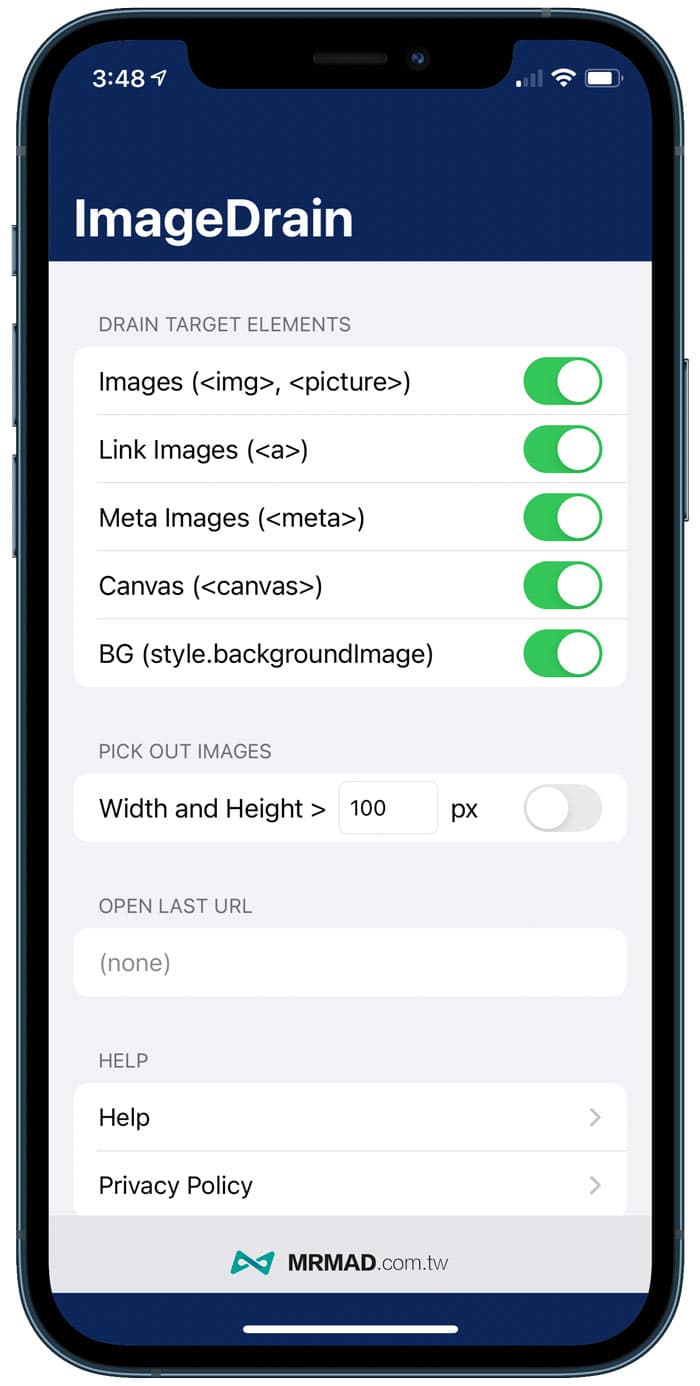
InageDrain 教學:透過 Safari 瀏覽器批次下載圖片
利用 iPhone / iPad 打開 Safari 瀏覽器,並且開啟要下載的照片頁面,點擊工具列「分享」按鈕,選擇「ImageDrain」按鈕。
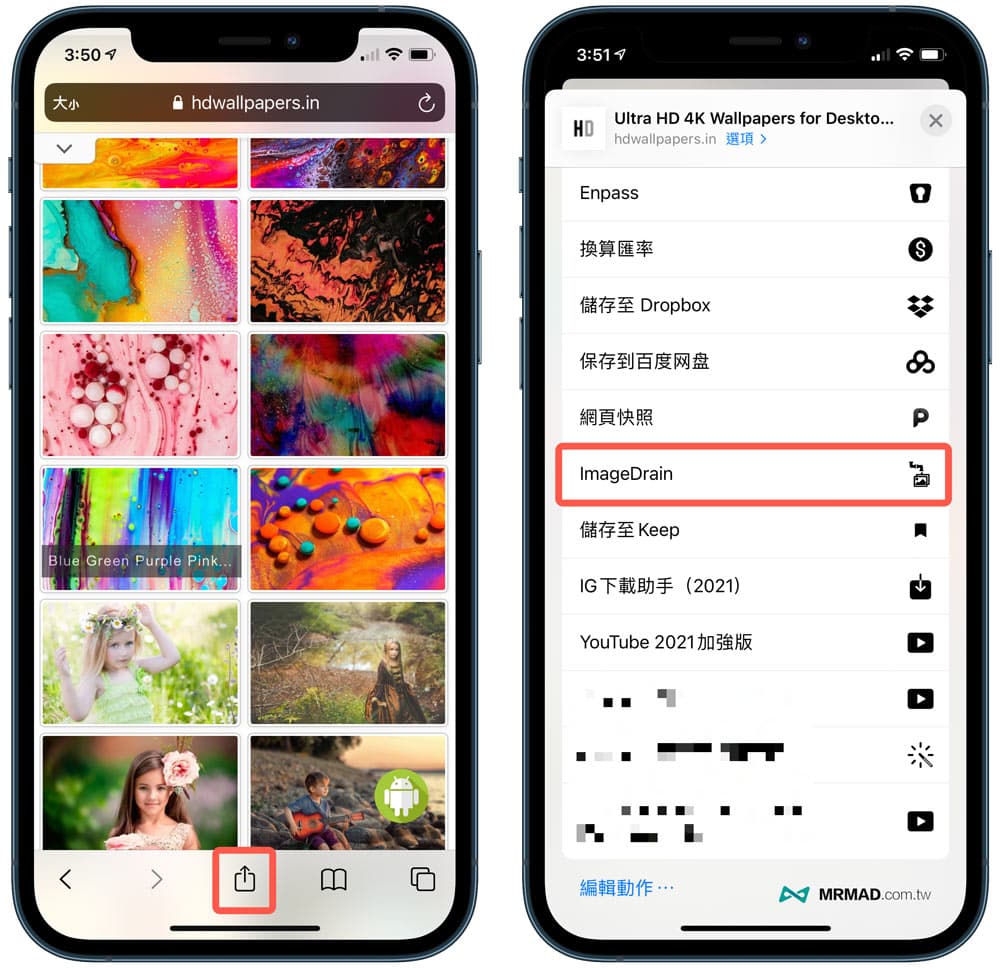
勾選想要下載的圖片,由於有些網頁會縮圖和原始圖分開,可以自己測試哪些圖片屬於大尺寸原始檔,確認後點擊右上角「下載鈕」,首次會跳出要取用您的照片提示,點擊「允許取用所有照片」。
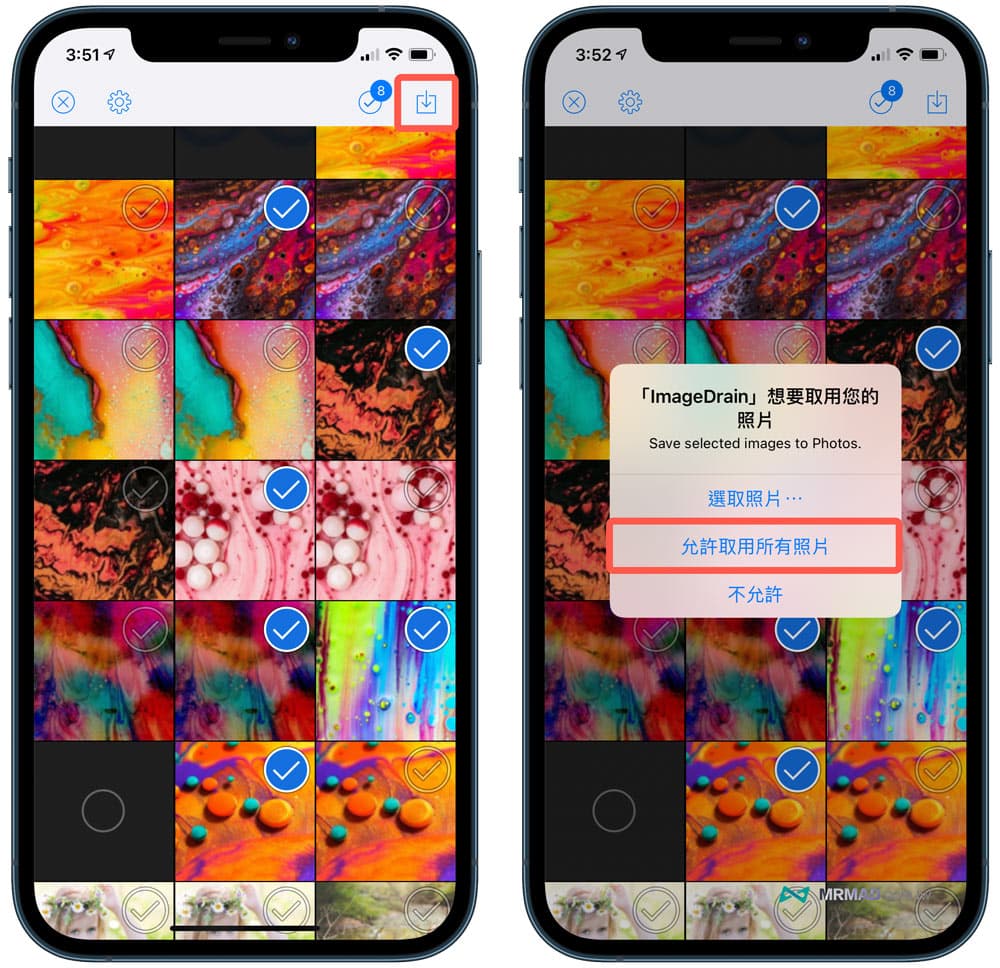
完成以上步驟後,就能夠將Safari瀏覽器上所有照片,快速下載和儲存到照片 App 內。
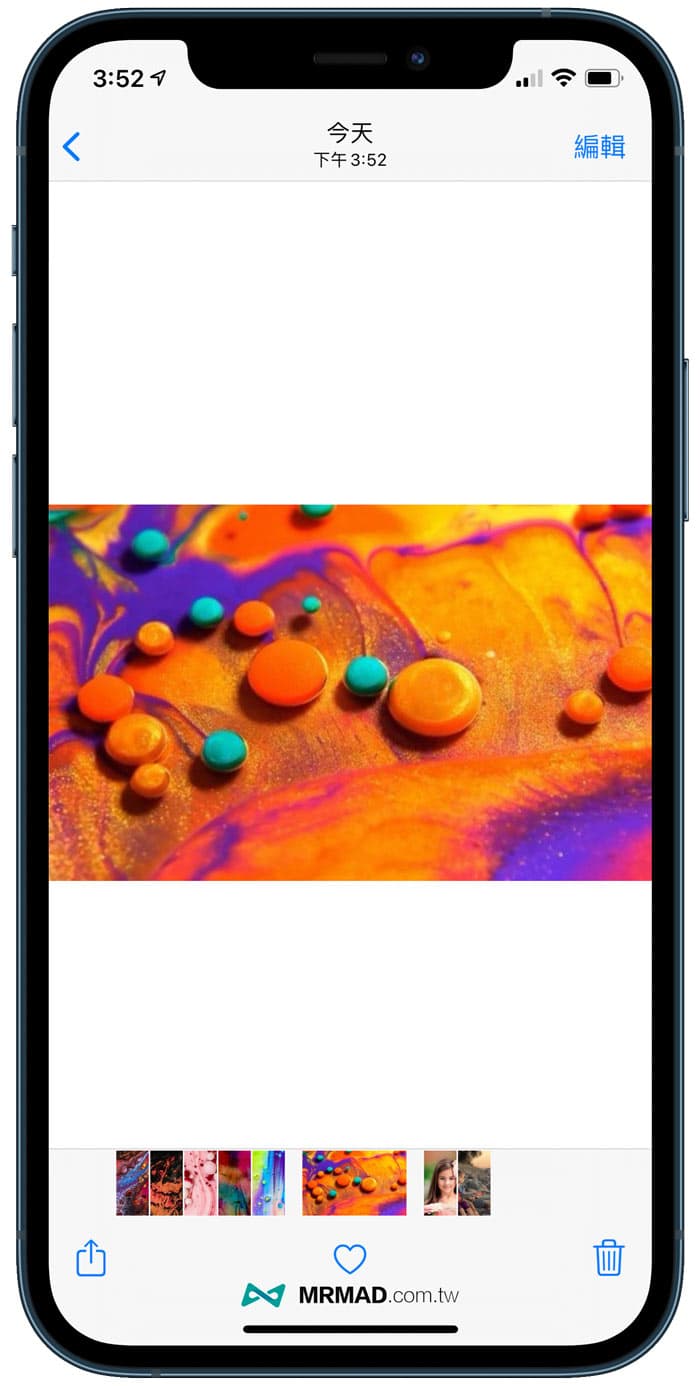
InageDrain 教學:下載 Instagram 圖片
當然你也可以直接透過 InageDrain 來下載 Instagaram 圖片,操作方法如下:
開啟 Instagram App ,瀏覽想要下載的 IG 照片,點擊右上角「•••」>「複製連結」,並且將網址貼上 Safari 網頁內,開啟時需要先登入自己的 IG 帳號。
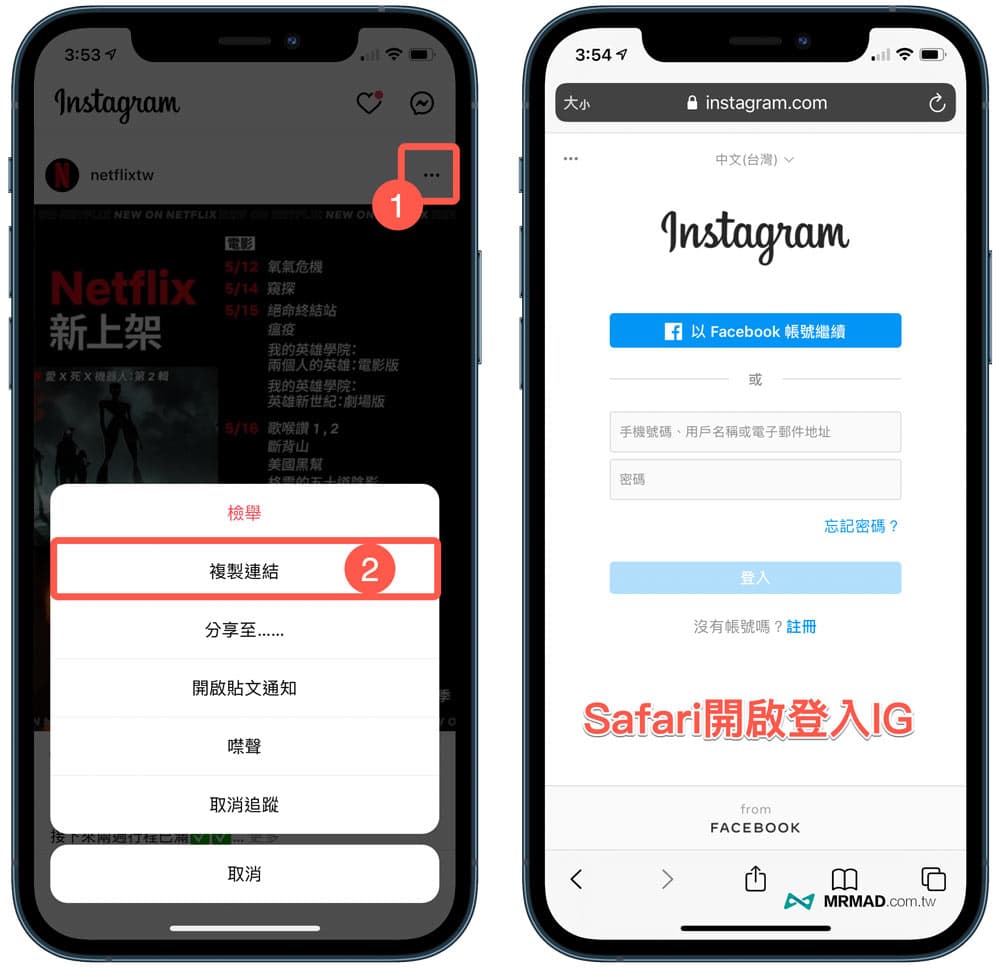
就可以 Safari 網頁工具列上點擊「分享按鈕」>「ImageDrain」。
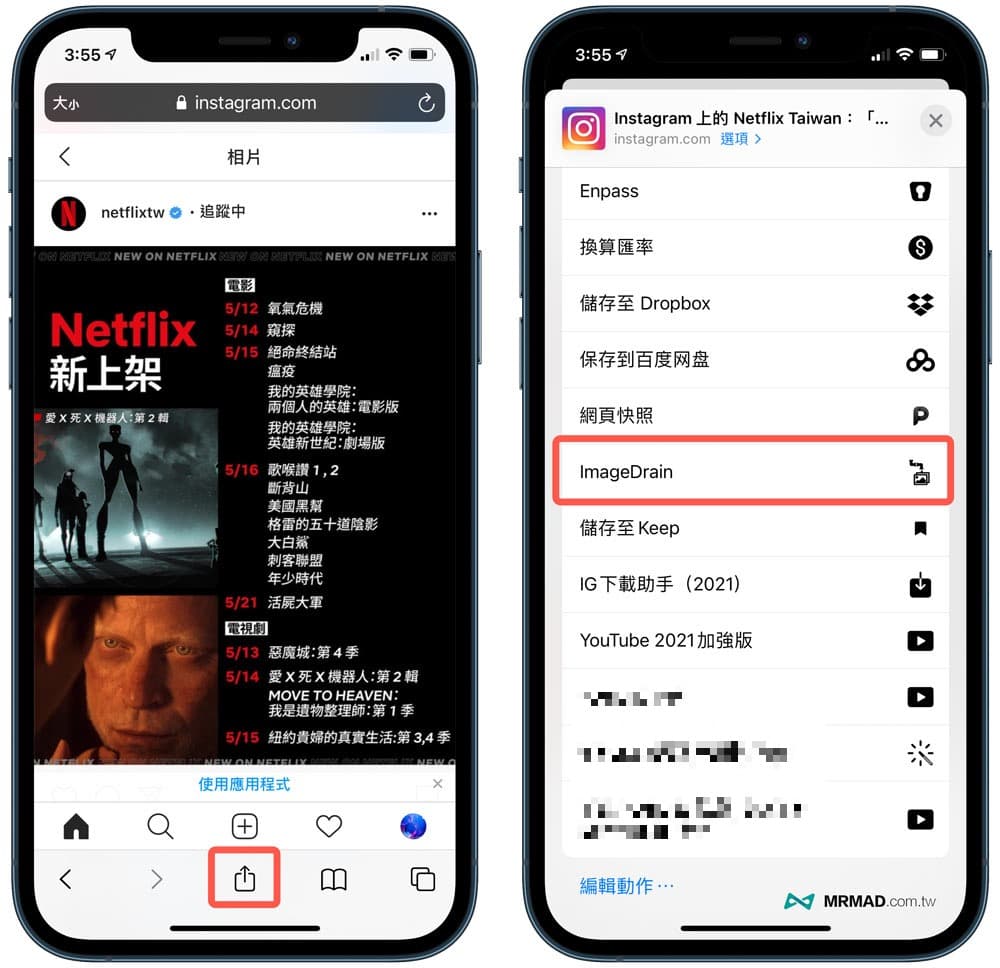
選擇要儲存的 IG 照片後,點擊「下載鍵」,即可立即將 IG照片直接儲存到 iPhone 照片 App 內。
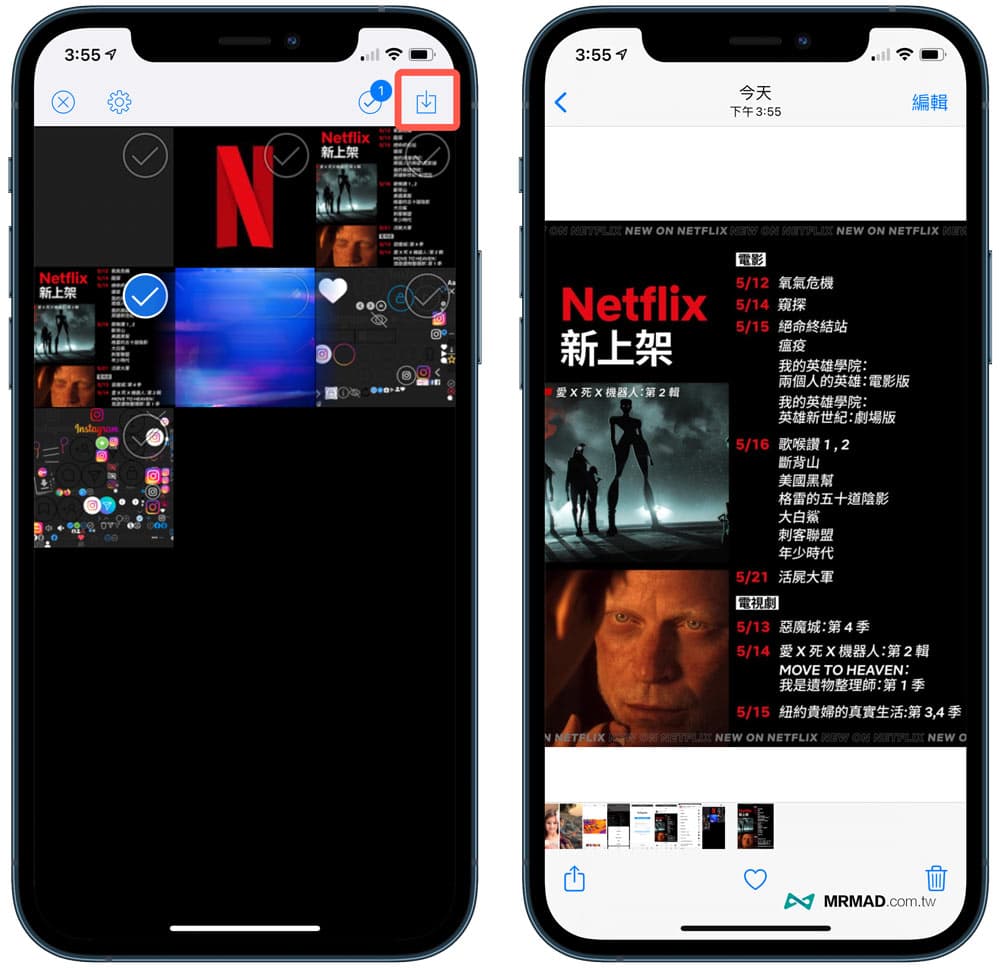
總結
如果下次碰見需要利用 iPhone 快速下載 Safari 網頁上所有照片或圖片,那就可以利用 InageDrain 來實現批次一鍵儲存Safari網頁照片。
延伸閱讀
想了解更多Apple資訊、iPhone教學和3C資訊技巧,歡迎追蹤 瘋先生FB粉絲團、 訂閱瘋先生Google新聞、 Telegram、 Instagram以及 訂閱瘋先生YouTube。